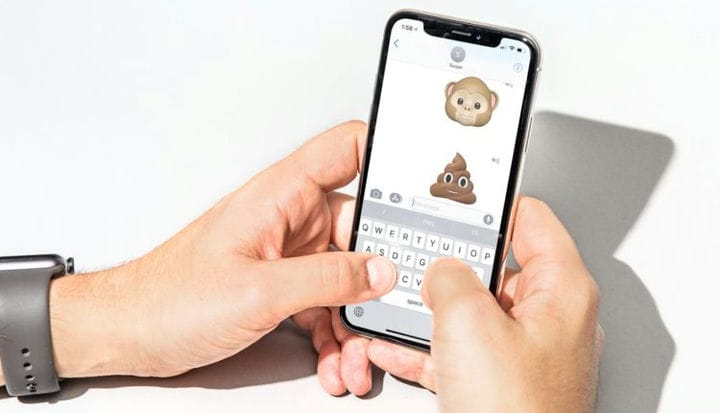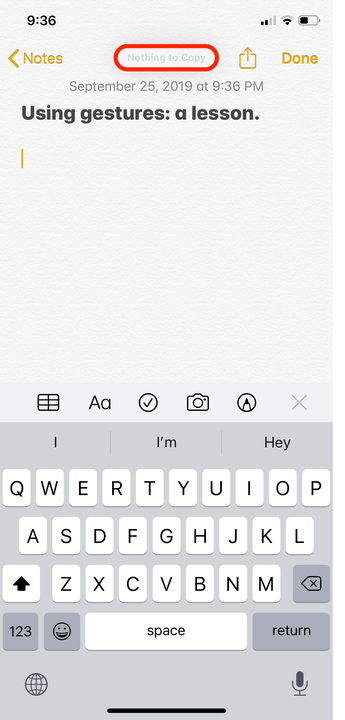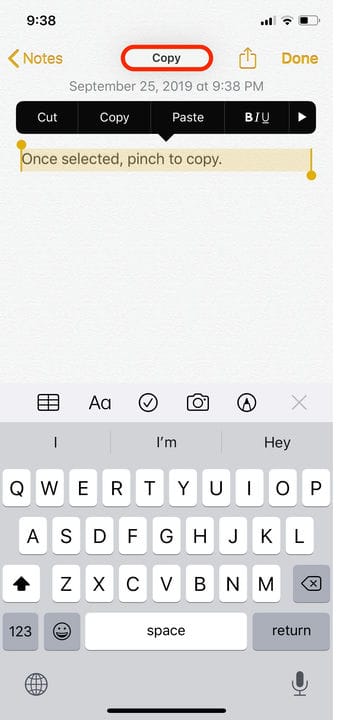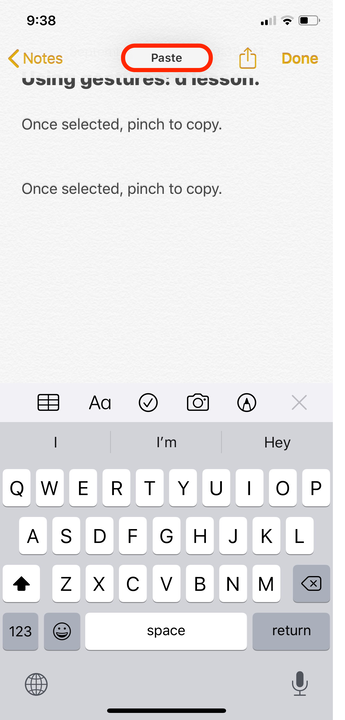Come copiare e incollare testo con gesti sul tuo iPhone
- Puoi copiare e incollare il testo sul tuo iPhone usando i gesti, ma prima potrebbe essere necessario un po' di tempo per abituarsi.
- Per copiare con i gesti sul tuo iPhone, pizzica tre dita verso l'interno; t o incolla con i gesti, pizzica verso l'esterno con tre dita.
- Prima di copiare il testo con i gesti, dovrai evidenziarlo, cosa che puoi fare anche con i gesti.
I gesti dell'iPhone sono stati a lungo un punto di contesa per gli utenti di dispositivi mobili Apple. Ad esempio, scuotere violentemente il tuo iPhone non sembra il modo più semplice per annullare il testo quando sei nel mezzo della creazione di una frase.
Tuttavia, da allora iPhone ha aggiunto nuovi gesti più facili da usare, inclusi i movimenti con tre dita che ti consentono di copiare e incollare. E mentre all'inizio questi gesti possono sembrare imbarazzanti, presto potresti chiederti come hai fatto senza di loro.
Ecco il semplice processo per copiare e incollare il testo sul tuo iPhone con i gesti.
Come copiare e incollare usando i gesti sul tuo iPhone
1 Evidenziare il testo che si desidera copiare toccando lo schermo. Per evidenziare una singola parola, tocca due volte lo schermo; per evidenziare una frase, tocca tre volte; per evidenziare un paragrafo, tocca quattro volte lo schermo. Il testo dovrebbe ora essere evidenziato in giallo.
Il tuo iPhone ti ricorderà nella parte superiore dello schermo di evidenziare il testo che desideri manipolare.
2 Posizionando tre dita in un punto qualsiasi dello schermo, fare un movimento di pizzicamento. Vedrai una conferma nella parte superiore dello schermo che il tuo testo è stato copiato.
In alternativa, dopo aver evidenziato il testo da copiare, puoi toccare il pulsante "Copia" che appare nel banner sopra il testo, invece di usare il gesto di pizzicamento.
Vedrai "Copia" nella parte superiore dello schermo per confermare che il tuo gesto ha funzionato.
3 Da lì, sposta il cursore nel punto in cui desideri posizionare il testo e pizzica con tre dita per incollarlo.
La conferma che il gesto di incollaggio ha funzionato sarà un messaggio nella parte superiore dello schermo.
I gesti possono richiedere del tempo per abituarsi, in particolare se hai dita grandi, un iPhone con uno schermo più piccolo o entrambi.
Ma con un po' di raffinatezza, copiare e incollare con i gesti per iPhone potrebbe presto sembrare naturale come usare Ctrl + C e Ctrl + V sulla tastiera del tuo computer.